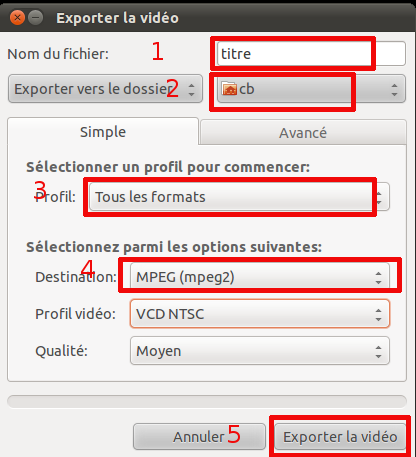Compétence : 

A-Module 13 : VIDÉO : 5 points - difficulté : 2
Vidéo 02 Création d'un vidéo à partir de plusieurs fichiers vidéosPrésentationNous avons appris jusqu'à maintenant à produire des fichiers vidéos à partir d'images fixes.Allons plus loin maintenant en produisant un fichier vidéo à partir de plusieurs fichiers vidéos. ATTENTION : Vous ne pouvez réaliser cette activité qu'UNE SEULE FOIS.
IMPORTANT : Si vous utilisez Windows Movie Maker, il est important de placer votre document au format .MSWMM, vos images, sons et vidéos dans un seul fichier au format .ZIP et de télécharger ce dernier dans votre espace de téléchargement.
Si vous utilisez le système d'exploitation LINUX, je vous suggère d'utiliser OPENSHOT : consultez cette liste de logiciels à utiliser au besoin . Pour installer openshot : Sous Lxle : installez en suivant cette procédure: 1) Téléchargez , décompactez et installez chacune des dépendances 2) Téléchargez et installez openshot Sous crunchbang ou Zorin, installez en tapant dans le terminal : sudo apt-get install openshot : Lancez OPENSHOT, si openshot ne se lance pas, tapez dans le terminal mv ~/.openshot/ ~/.openshot-old/ et relancer openshot Openshot permet également de créer des titres animés. En voici un exemple : Notez que pour utiliser les titres animées, la version 2.5 ou plus de blender doit être installée sur votre ordinateur. Pour installer la version 2.5 ou plus de blender Téléchargez le fichier de la version 2.54 (et décompactez-le) http://download.blender.org/release/Blender2.54beta/blender-2.54-beta-linux-glibc27-i686.tar.bz2 et modifier les préférences d'Openshot (menu Éditer + Préférences) afin de modifier le chemin vers Blender. Exemple : /home/cb/blender-2.54-beta-linux-glibc27-i686/blender Notez que pour obtenir de l'aide relativement à l'utilisation du logieil OPENSHOT MOVIE EDITOR, vous pouvez utiliser le menu AIDE + SOMMAIRE de la fenêtre du logiciel. DescriptionNotez que vous pouvez également utiliser l'éditeur vidéo FLOWBLADE pour produire ce travail.Pour installer flowblade, tapez dans le terminal : sudo apt-get install flowblade Sujet : au choix
Section Openshot
|